네이버 블로그 트위터 연결은 포스트 쓰기에서 스마트 에디터 설정 정보의 트위터에 함께 등록을 선택하면 간편하게 연동이 가능 합니다. 네이버 블로그는 미투데이와 페이스북, 트위터와 연결하여 작성한 포스팅을 함께 등록할 수 있으며, 연결을 해제 하거나 계정을 변경하고자 하는 경우에는 네이버 내정보에서 연결이 되어 있는 트위터 연동을 해제하거나 새로운 계정으로 다시 등록하면 되는데, 이번 포스팅에서는 네이버 블로그 트위터 연결 및 연동 해제 방법에 대해 소개해 드리도록 하겠습니다.


네이버 블로그의 Smart Editor 하단의 설정 정보에서 트위터를 연결하는 경우에는 설정을 기본 값으로 유지하여 작성하는 포스팅을 자동으로 트위터에 등록 할 수 있으며, 페이스북이나 미투데이도 동일한 과정을 진행하여 연결이 가능 합니다. 참고로 네이버 블로그에 연결 된 트위터 계정을 변경하고자 하는 경우에는 기존에 연결되어 있는 계정의 연동을 해제한 다음 스마트 에디터 설정 정보에서 다른 계정을 연결하면 됩니다. 이상, 네이버 블로그 트위터 연결 및 연동 해제 방법에 대한 간단한 소개 였습니다.

* 네이버 블로그 트위터 연결 방법



* 네이버 블로그 트위터 연동 해제



※ 네이버 블로그의 포스팅을 트위터에 연결하여 자동으로 함께 등록하는 방법은 네이버 블로그에서 '포스트 쓰기'를 선택한 다음, 스마트 에디터 하단의 설정 정보에서 미투데이와 페이스북, 트위터 등의 SNS 서비스 중 '트위터에 함께 등록'에 체크하면 되는데, '이 설정을 기본값으로 유지'를 선택하면, 앞으로 작성하는 포스팅이 자동으로 트위터에 함께 등록이 됩니다.

※ 스마트 에디터 설정 정보에서 '트위터에 함께 등록'을 선택하면, 네이버 공통 SNS 연결하기 창이 활성화 되며, '트위터 연결'을 클릭하면 NAVER 계정 사용 승인을 위한 애플리케이션 승인 단계로 이동 합니다.

※ NAVER 계정 사용을 승인할까요? 하단의 '애플리케이션 승인'을 클릭하면 트위터에 로그인하여 네이버 블로그 계정을 트위터에 연결할 수 있으며, 애플리케이션 승인이 완료 되면, 스마트 에디터 하단의 설정 정보에 트위터에 함께 등록 항목이 체크가 됩니다. 참고로 동일한 과정을 거쳐서 미투데이나 페이스북도 네이버 블로그와 연동하여 사용할 수 있습니다.
* 네이버 블로그 트위터 연동 해제

※ 네이버 블로그에 연결되어 있는 트위터 계정 연동을 해제하는 방법은 먼저, 네이버에 로그인 한 다음 사용자 이름 우측의 '내정보'를 클릭하여 '네이버 내정보'로 이동하여, 하단의 '외부연결 관리'를 선택 합니다.

※ 네이버 내정보의 외부연결 관리로 이동하면, 외부 사이트 연결관리에서 '네이버 → 외부사이트'와 '외부사이트 → 네이버' 탭을 이용하여 네이버 ID와 인증이 연결된 외부 사이트를 확인하고 관리할 수 있는데, 외부 사이트 항목에서 twitter 연결 해제를 클릭하면, 네이버 블로그를 포함하여 카페 등의 네이버 서비스와 연동되어 있는 트위터 계정 연결이 해제 됩니다.

☞ 관련 포스팅: 네이버 블로그 해킹 예방 하는 방법
네이버 블로그의 Smart Editor 하단의 설정 정보에서 트위터를 연결하는 경우에는 설정을 기본 값으로 유지하여 작성하는 포스팅을 자동으로 트위터에 등록 할 수 있으며, 페이스북이나 미투데이도 동일한 과정을 진행하여 연결이 가능 합니다. 참고로 네이버 블로그에 연결 된 트위터 계정을 변경하고자 하는 경우에는 기존에 연결되어 있는 계정의 연동을 해제한 다음 스마트 에디터 설정 정보에서 다른 계정을 연결하면 됩니다. 이상, 네이버 블로그 트위터 연결 및 연동 해제 방법에 대한 간단한 소개 였습니다.
반응형
'블로그팁 > NAVER blog' 카테고리의 다른 글
| 네이버 블로그 엮인글(트랙백) 차단 설정하는 방법 (2) | 2014.10.02 |
|---|---|
| 네이버 블로그 스크랩 버튼이 보이지 않는 문제 (2) | 2014.04.26 |
| 네이버 블로그 해킹 예방 하는 방법 (2) | 2013.11.09 |
| 네이버 애드포스트 네이버 블로그 추가 등록하는 방법 (14) | 2013.07.05 |
| 네이버 블로그 검색 누락 및 저품질 블로그의 원인 (34) | 2012.12.03 |



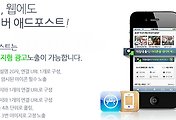
댓글